Mit diesen Tricks schonen Sie Ihren iPhone-Akku
Ihr iPhone-Akku gibt schon nach wenigen Stunden den Geist auf? Wir haben die besten Tipps und Tricks, mit denen Sie die Akkukapazität verlängern.

Wer kennt es nicht? Das geliebte iPhone hält kaum noch einen Tag durch oder ausgerechnet dann, wenn man das Gerät braucht, geht es aus.
Oft tritt das Problem schon ein oder zwei Jahre nach dem Kauf auf. Und es schränkt im Alltag die Lust an der Nutzung doch merklich ein.
Doch es gibt Massnahmen, mit denen Sie die Akkuleistung Ihres iPhones verlängern bzw. verbessern können. Hier erklären wir, wie Ihnen das am besten gelingt.
Always-on-Display ausschalten
Ein grosser Energiefresser bei den Pro-Modellen ist das stets aktive Display. Apple hat dieses Feature zwar erst kürzlich eingeführt und behauptet, dass es nur etwa ein Prozent pro Stunde verbraucht.
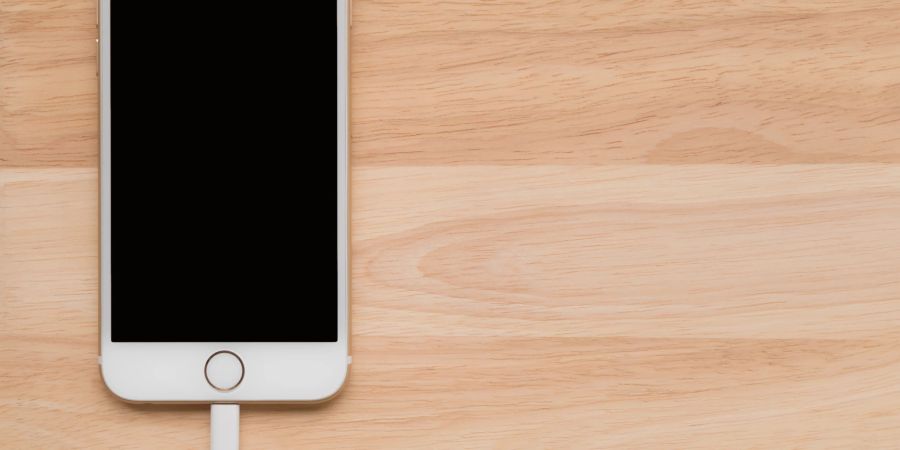
Allerdings: Im Laufe eines Tages summiert sich das ganz schön. Deshalb sollten Sie die Funktion deaktivieren.
Gehen Sie unter «Einstellungen» auf «Anzeige & Helligkeit», dann legen Sie bei «Immer eingeschaltet» (Always on) den Schalter um. So sparen Sie auf Dauer deutlich an Akku.
Die richtige Display-Einstellung
Verwenden Sie beim Bildschirm zudem nicht immer die höchste Helligkeitsstufe. Stellen Sie Ihr Display stattdessen Batterie sparend ein.
Wir empfehlen das Aktivieren der Autohelligkeit, um immer den Helligkeitsgrad zu erhalten, den Sie aktuell benötigen (der Ambient-Light-Sensor macht es möglich). Das ist gut für die Augen und erhält die Akkulaufzeit.
Haptisches Feedback und Siri deaktivieren
Jedes Mal, wenn Sie auf Ihrem iPhone eine Taste drücken und ein kleines Vibrieren spüren oder einen Tastenton hören, verbrauchen Sie zusätzlich Akku. Besonders für Vieltipper kann sich das bemerkbar machen.
Um dieses Feature zu deaktivieren, gehen Sie in die Einstellungen unter «Töne & Haptik», «Tastatur-Feedback» und schalten dort die Option «Haptik» aus. Auch Tastentöne stellen Sie dort ab.
Wenn Sie nicht regelmässig Siri nutzen, können Sie zudem die «Hey Siri»-Erkennung ausschalten. Das spart auf Dauer ebenfalls Batterieleistung.
Anzahl der Benachrichtigungen reduzieren
Jede einzelne Benachrichtigung auf dem iPhone beansprucht Ressourcen – vom Aufleuchten des Displays über Tonsignale bis hin zu Vibrationen. Wer viele Apps installiert hat, bekommt wahrscheinlich entsprechend viele Benachrichtigungen.
Um dies zu verhindern, sollte man einige (oder gleich alle) dieser Akku-intensiven Funktionen abschalten. Angenehmer Nebeneffekt: es schont die Nerven.
AirDrop-Freigabe in der Nähe ausschalten
Ganz ehrlich: Wie oft benötigen Sie die AirDrop-Funktion? Zweifelsfrei ist das iOS-17-Feature des drahtlosen Medienversands bzw. -austausches nett und kann praktisch sein.

Aber diese ständige Bereitschaft geht zu Lasten der Akkukapazität. Vor allem an öffentlichen Orten mit vielen anderen Handys und Geräten um einen herum.
Wie wird die Funktion abgeschaltet? Unter «Einstellungen» gehen Sie auf «Allgemein», «AirDrop» und dort einfach «Bringing Devices Together» deaktivieren.














